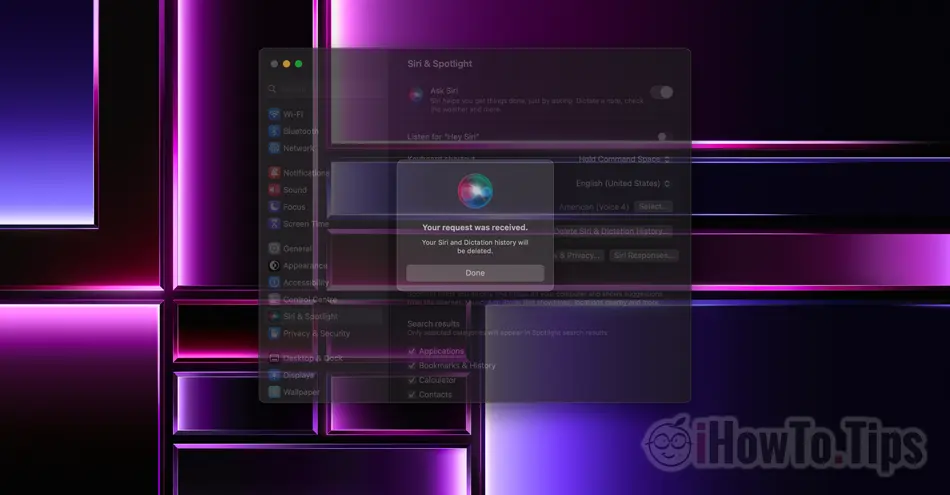Sebelum Anda melihat cara menghapus riwayat Siri dan dikte tentang Mac dan iPhone, mari kita lihat apa itu dan apa yang membantunya “Siri & Dictation History“.
Untuk meningkatkan kinerja asisten suara Siri, Apple menyimpan catatan riwayat dikte pengguna. Lebih khusus lagi, semua yang Anda ajak bicara Siri disimpan terdaftar secara anonim di server Apple. Data dianalisis untuk meningkatkan interaksi Siri dengan pengguna. Untuk lebih memahami persyaratan dan dapat memberikan jawaban yang relevan.
Itu tidak akan menjadi masalah kerahasiaan, jika informasi tidak muncul pada tahun 2019 menurut beberapa karyawan Apple akan mendengarkan rekaman dikte dan interaksi antara pengguna dan siri. Itu adalah saat ketika Apple memutuskan untuk menawarkan kepada pengguna kemungkinan untuk menghapus riwayat interaksi dengan siri.
Daftar Isi
Bagaimana cara menghapus riwayat? Siri dan dikte di Mac
Untuk menghapus Siri & Dictation di Mac, buka System Settings dan pergi ke sisi kanan Siri & Spotlight lalu klik tombol "Delete Siri & Dictation History".

Pada langkah selanjutnya, konfirmasikan bahwa Anda ingin menghapus data.
Delete Siri & Dictation History
Siri and Dictation interactions currently associated with this Mac will be deleted from Apple servers.

Klik "Delete".
Mulai saat ini sejarah Siri dan dikte tentang Mac akan dihapus.

Your request was received.
Your Siri and Dictation history will be deleted.
Menghapus interaksi antara pengguna dan Siri itu tidak dilakukan di tingkat akun, Apple ID, tetapi pada tingkat perangkat. Kemungkinan besar justru karena alasan kerahasiaan, rekaman dikte tidak disimpan dengan asosiasi ke satu Apple ID.
Bagaimana cara menghapus riwayat? Siri dan dikte pada iPhone
Untuk menghapus Siri & Dictation History di iPhone, langkah-langkahnya mirip dengan Mac. Apple membuat antarmuka serupa untuk iOS, iPadOS, watchOS si macOS.
Buka iPhone di: Settings → Siri & Search → Delete Siri & Dictation History.

Setelah langkah ini, interaksi Anda dengan Siri mereka akan dihapus dari server Apple.